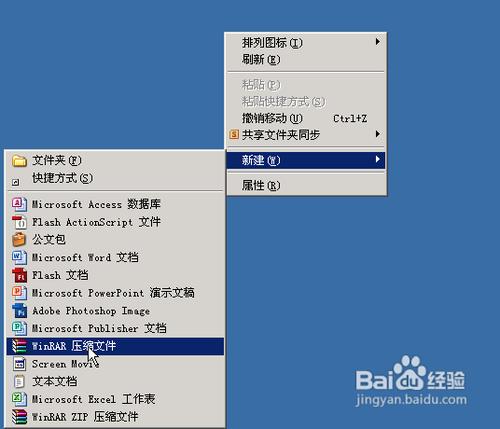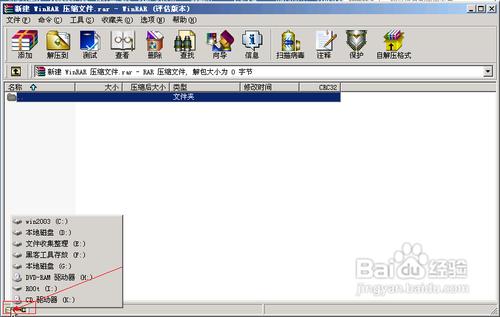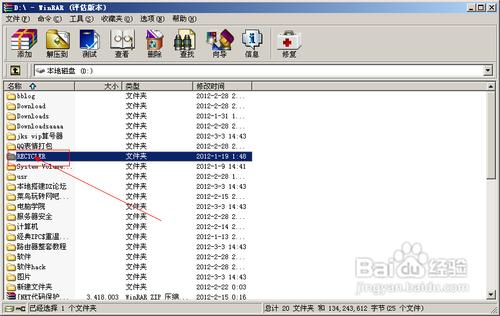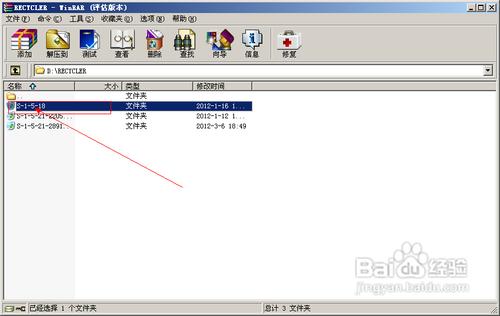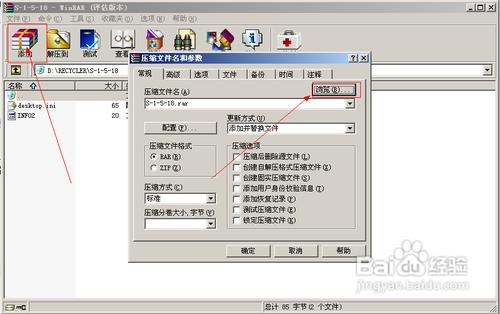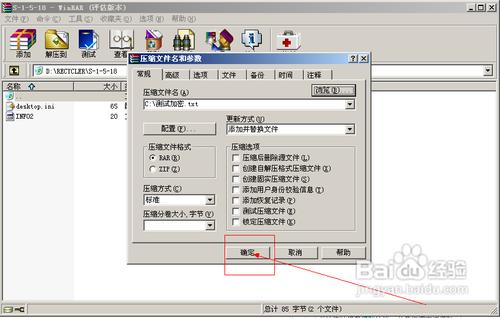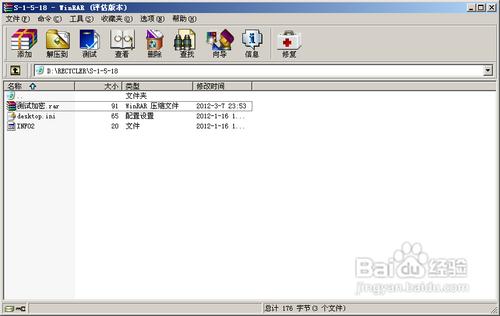日常生活中大家應該都有很多隱私、很多時候卻不知道怎樣保護自己的隱私!存放在電腦上的文件怕給人家拷走!入到移動磁盤上去又怕中病毒。這個時候訪怎麼辦!今天我給大家帶來了把文件隱藏到回收站去,就算別人清空了回收站也不怕!終極加密方法!此方法結合壓縮包一起加密。效果會更好!
工具/原料
回收站 RAR壓縮軟件
步驟/方法
首先第一步要做的就是在我們的桌面上新建一個壓縮包,操作方法是在桌面空白的地方右鍵-新建(W)-新建一個WinRAR壓縮文件。如圖1所示。
圖1
新建好WinRAR文件之後雙擊打開-用鼠標左鍵單擊窗口的左下角的磁盤圖標,選擇任意一個磁盤,這裡不建議使用C盤。說明一下,主要建議的是不要裝在系統盤,一般我們系統都是裝在C盤,所以不建議使用C盤。如圖2所示。
圖2
這裡跟大家說一下,我們需要事先把系統文件給顯示出來。這樣才可以往下編輯,顯示系統文件的文章請大家參考(參考資料)。這裡給大家演示我就選擇D盤-彈出來對話框中選擇RECYCLER文件夾,如圖3所示。
圖3
雙擊打開RECYCLER文件夾之後我們隨意選擇一個回收站文件,這裡我就選擇第一個回收站文件,如圖4所示。
圖4
雙擊打開第一個S-1-5-18回收站文件-然後選擇壓縮包菜單欄上的添加按鈕,選擇你要加密的文件添加進來就可以了。如圖5所示。
圖5
選擇瀏覽添加文件的步驟如圖6所示。
圖6
具體步驟選擇你需要加密的文件-然後選擇打開(O)-再按下確定按鈕即可完成加密。如圖7所示。
圖7
在此同時我們也可以選擇壓縮包的高級選項卡-然後給要加密的數據再加上一個密碼,這樣一來數據就更加密了,如圖8所示。
圖8
設置完密碼之後按確定-確定即可。完成設置之後加密就完成了。如圖9所示。
圖9
如果大家按以上選擇文件的時候出現壓縮包損壞的情況就直接把文件拖進壓縮包窗口就行了。但是要事先把記事本文件加密,這樣才能達到雙重加密的效果。同時也達到最好佳的隱藏效果!損壞的效果如圖10所示。
圖10
如果大家想要裡面的數據就選擇壓縮包窗口上的解壓選項即可-瀏覽到你想要解壓文件的位置按確定即可。這樣你的文件就回來了。
注意事項
第一次使用的時候建議先隨便找個不要的文件進行測試!以免你的勿操作造成數據的損壞。操作懂之後再進行重要數據的加密。對此文章沒有完全理解懂的朋友請勿進行數據隱藏加密。以免造成不必要的麻煩!